 System-Tutorial
System-Tutorial
 Windows-Serie
Windows-Serie
 'Etwas ist passiert und Ihre Pin ist nicht verfügbar' Fehler unter Windows
'Etwas ist passiert und Ihre Pin ist nicht verfügbar' Fehler unter Windows
'Etwas ist passiert und Ihre Pin ist nicht verfügbar' Fehler unter Windows
Jul 13, 2025 am 02:44 AMWenn Sie auf die Eingabeaufforderung sto?en "etwas passiert und Ihre Pin ist nicht verfügbar", überprüfen Sie zuerst, ob die Netzwerkverbindung normal ist, da die Anmeldung von Windows Hello von der überprüfung zwischen dem Konto und dem Microsoft -Server abh?ngt. Wenn das Netzwerk getrennt oder instabil ist, verursacht es dieses Problem. Es wird empfohlen, um sicherzustellen, dass das Ger?t mit dem Netzwerk verbunden ist und sich erneut anmelden.

Erhalten Sie die Eingabeaufforderung "Etwas ist passiert und Ihre Pin ist nicht verfügbar", wenn Sie versuchen, sich bei Windows anzumelden? Diese Frage ist wirklich ?rgerlich, besonders wenn Sie sicher sind, dass der PIN korrekt ist, aber nicht verwendet werden kann. Diese Eingabeaufforderung erscheint normalerweise nicht, weil Sie die falsche PIN eingegeben haben, sondern weil etwas auf Systemebene schief gelaufen ist.
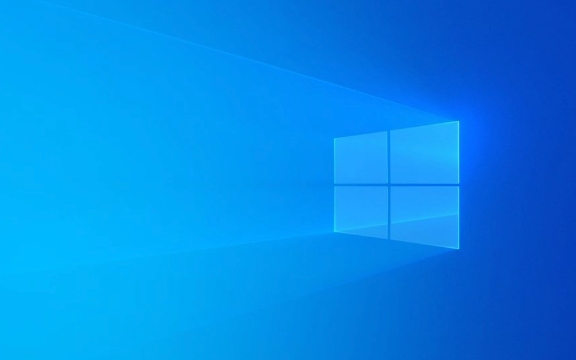
Im Folgenden finden Sie einige h?ufige Gründe und entsprechende L?sungen, mit denen Sie Probleme allm?hlich beheben und Probleme l?sen k?nnen.

1. überprüfen Sie, ob die Netzwerkverbindung normal ist
Die Windows -Pin -Anmeldemethode h?ngt von der überprüfung zwischen Ihrem Konto und dem Microsoft -Server ab, insbesondere wenn die Windows Hello -Funktion verwendet wird. Diese Eingabeaufforderung kann angezeigt werden, wenn Ihr Computer nicht aus dem Netzwerk ist oder das Netzwerk instabil ist.
Empfohlene Operationen:

- Stellen Sie sicher, dass der Computer mit dem verfügbaren Wi-Fi- oder Kabel-Netzwerk verbunden ist.
- Versuchen Sie, eine Webseite zu ?ffnen (z. B. Bing.com, wenn Sie Bing.com mit Ihrem Browser besuchen), um zu best?tigen, dass das Netzwerk reibungslos ist.
- überprüfen Sie bei Verwendung eines Proxy, ob die Proxy -Einstellungen die Systemauthentifizierung beeinflussen.
Manchmal handelt es sich nur um eine kurze Netzwerkschwankung, die durch Wiederverbinden oder Neustart des Routers gel?st werden kann.
2. Versuchen Sie, sich mit Ihrem Passwort anstelle von PIN anzumelden
Wenn der PIN nicht verfügbar ist, k?nnen Sie sich mit Ihrem Kontokennwort beim System anmelden und dann die PIN zurücksetzen oder zurücksetzen.
Betriebsschritte:
- Klicken Sie auf der Anmeldeschnittstelle auf "Weitere Anmeldeoptionen".
- Suchen Sie das Kennworteingabefeld und geben Sie Ihr Microsoft -Kontokennwort ein.
- Gehen Sie nach erfolgreichem Eintritt in das System zu "Einstellungen> Konten> Anmeldoptionen" und versuchen Sie, die alte PIN zu l?schen und erneut hinzuzufügen.
Hinweis: Wenn Sie kein Kennwort festgelegt haben, müssen Sie m?glicherweise Sicherheitsprobleme oder Mobiltelefonverifizierungscode als alternative überprüfungsmethode binden.
3. überprüfen Sie, ob die Zeit- und Datumseinstellungen korrekt sind
Wenn die Systemzeitabweichung zu gro? ist, k?nnen Windows nicht ordnungsgem?? überprüft, was dazu führt, dass der PIN nicht verfügbar ist.
Inspektionsmethode:
- Gehen Sie zu Einstellungen> Zeit und Sprache> Datum und Uhrzeit.
- Stellen Sie sicher, dass die Zeitzone "Auto Set Time" und "Auto Set Time Zone" eingeschaltet sind.
- Wenn man manuell eingestellt ist, stellen Sie sicher, dass die aktuelle Zeit- und Zeitzone korrekt ist.
Dieser Schritt wird von vielen Menschen ignoriert, aber er ist in der Tat ein versteckter Faktor, der solche Fehler verursacht.
4. L?schen Sie TPM und setzen Sie Windows Hello -Daten zurück
Wenn Sie Ihr Passwort zuvor ge?ndert haben, Ihr Konto zurücksetzen oder eine Ausnahme haben, nachdem das System aktualisiert wurde, kann dies dazu führen, dass Windows Hello (PIN) -Daten besch?digt werden.
Die Verarbeitungsmethode lautet wie folgt:
-
?ffnen Sie eine Eingabeaufforderung (Administratorberechtigungen) und geben Sie den folgenden Befehl ein:
tpmtscmgr.exe /InvalidateKey /Force
Starten Sie dann den Computer neu.
Gehen Sie nach dem Eingeben des Systems erneut zu "Einstellungen> Anmeldeoptionen> Windows Hello" und setzen Sie die PIN zurück.
Dieser Vorgang l?scht alle gespeicherten Windows Hello -Daten, einschlie?lich Fingerabdrücke, Gesichtserkennung und anderen Informationen. Lassen Sie sich daher im Voraus mental vorbereiten.
Grunds?tzlich diese gemeinsamen L?sungen. Sie k?nnen nacheinander nach Ihrer eigenen Situation überprüfen. Die meiste Zeit sind Netzwerkprobleme oder Systemzeiten am anf?lligsten für Fehler. Wenn keine Hardware -?nderungen beteiligt sind, muss das System im Allgemeinen nicht neu installiert werden.
Das obige ist der detaillierte Inhalt von'Etwas ist passiert und Ihre Pin ist nicht verfügbar' Fehler unter Windows. Für weitere Informationen folgen Sie bitte anderen verwandten Artikeln auf der PHP chinesischen Website!

Hei?e KI -Werkzeuge

Undress AI Tool
Ausziehbilder kostenlos

Undresser.AI Undress
KI-gestützte App zum Erstellen realistischer Aktfotos

AI Clothes Remover
Online-KI-Tool zum Entfernen von Kleidung aus Fotos.

Clothoff.io
KI-Kleiderentferner

Video Face Swap
Tauschen Sie Gesichter in jedem Video mühelos mit unserem v?llig kostenlosen KI-Gesichtstausch-Tool aus!

Hei?er Artikel

Hei?e Werkzeuge

Notepad++7.3.1
Einfach zu bedienender und kostenloser Code-Editor

SublimeText3 chinesische Version
Chinesische Version, sehr einfach zu bedienen

Senden Sie Studio 13.0.1
Leistungsstarke integrierte PHP-Entwicklungsumgebung

Dreamweaver CS6
Visuelle Webentwicklungstools

SublimeText3 Mac-Version
Codebearbeitungssoftware auf Gottesniveau (SublimeText3)
 Windows 11 -Google Chrome wurde nicht ge?ffnet
Jul 08, 2025 pm 02:36 PM
Windows 11 -Google Chrome wurde nicht ge?ffnet
Jul 08, 2025 pm 02:36 PM
Das Problem von Windows 11 Google Chrome, das Google Chrome nicht ?ffnet, ist derzeit der beliebteste Browser, aber selbst manchmal erfordert es Hilfe, um unter Windows zu ?ffnen. Befolgen Sie dann die Anweisungen auf dem Bildschirm, um den Vorgang abzuschlie?en. Starten Sie nach Abschluss der oben genannten Schritte Google Chrome erneut, um festzustellen, ob es jetzt richtig funktioniert. 5. Chrome -Benutzerprofil l?schen Wenn Sie weiterhin Probleme haben, ist es m?glicherweise Zeit, das Chrome -Benutzerprofil zu l?schen. Dadurch wird alle Ihre pers?nlichen Daten gel?scht. Stellen Sie daher sicher, dass Sie alle relevanten Daten sichern. Normalerweise l?schen Sie das Chrome -Benutzerprofil über den Browser selbst. Aber da Sie es nicht ?ffnen k?nnen, hier ist ein anderer Weg: Windo einschalten
 Wie repariere ich den zweiten Monitor, der in Windows nicht erkannt wird?
Jul 12, 2025 am 02:27 AM
Wie repariere ich den zweiten Monitor, der in Windows nicht erkannt wird?
Jul 12, 2025 am 02:27 AM
Wenn Windows keinen zweiten Monitor erkennen kann, prüfen Sie zun?chst, ob die physische Verbindung normal ist, einschlie?lich der Kompatibilit?t von Netzteil, Kabelplug-In und Schnittstellen, und versuchen Sie, das Kabel oder Adapter zu ersetzen. Zweitens aktualisieren oder installieren Sie den Grafikkartentreiber über den Ger?te -Manager und rollen Sie die Treiberversion bei Bedarf zurück. Klicken Sie dann manuell in den Anzeigeeinstellungen auf "Erkennung", um den Monitor zu identifizieren, um zu best?tigen, ob er vom System korrekt identifiziert wird. überprüfen Sie schlie?lich, ob die Eingangsquelle der überwachung auf die entsprechende Schnittstelle umgestellt ist, und best?tigen Sie, ob der an das Kabel angeschlossene Grafikkartenausgangsanschluss korrekt ist. Befolgen Sie die oben genannten Schritte, um nacheinander zu prüfen, die meisten Probleme mit der Dual-Screen-Erkennung k?nnen normalerweise gel?st werden.
 M?chten Sie einen t?glichen Work -Desktop erstellen? Holen Sie sich stattdessen einen Mini -PC
Jul 08, 2025 am 06:03 AM
M?chten Sie einen t?glichen Work -Desktop erstellen? Holen Sie sich stattdessen einen Mini -PC
Jul 08, 2025 am 06:03 AM
Mini -PCs haben sich unterzogen
 Es wurde das Vers?umnis beim Hochladen von Dateien in Windows Google Chrome behoben
Jul 08, 2025 pm 02:33 PM
Es wurde das Vers?umnis beim Hochladen von Dateien in Windows Google Chrome behoben
Jul 08, 2025 pm 02:33 PM
Haben Sie Probleme beim Hochladen von Dateien in Google Chrome? Das kann nervig sein, oder? Unabh?ngig davon, ob Sie Dokumente an E -Mails anh?ngen, Bilder in sozialen Medien weitergeben oder wichtige Dateien für die Arbeit oder die Schule senden, ist ein reibungsloser Upload -Prozess von entscheidender Bedeutung. Es kann also frustrierend sein, wenn Ihre Datei -Uploads weiterhin in Chrome auf Windows PC versagt. Wenn Sie nicht bereit sind, Ihren bevorzugten Browser aufzugeben, finden Sie hier einige Tipps für Korrekturen, bei denen Dateien auf Windows Google Chrome nicht hochgeladen werden k?nnen. 1. Beginnen Sie mit der universellen Reparatur, bevor wir über eine fortgeschrittene Fehlerbehebungstipps informieren. Es ist am besten, einige der unten genannten grundlegenden L?sungen auszuprobieren. Fehlerbehebung bei Internetverbindungsproblemen: Internetverbindung
 Wie l?sche ich die Druckwarteschlange in Windows?
Jul 11, 2025 am 02:19 AM
Wie l?sche ich die Druckwarteschlange in Windows?
Jul 11, 2025 am 02:19 AM
Bei der Begegnung mit dem Problem der Druckaufgabe ist es eine effektive L?sung, die Druckwarteschlange zu l?schen und den Printspooler -Dienst neu zu starten. ?ffnen Sie zun?chst die Schnittstelle "Ger?t und Drucker", um den entsprechenden Drucker zu ermitteln, klicken Sie mit der rechten Maustaste auf die Aufgabe und w?hlen Sie "Abbrechen", um eine einzelne Aufgabe zu l?schen, oder klicken Sie auf "Alle Dokumente abbrechen", um die Warteschlange gleichzeitig zu l?schen. Wenn die Warteschlange nicht zug?nglich ist, drücken Sie Win R, um dienste.msc einzugeben, um die Serviceliste zu ?ffnen, "PrintSpooler" zu finden und sie vor dem Starten des Dienstes zu stoppen. Bei Bedarf k?nnen Sie die Restdateien unter dem Pfad C: \ Windows \ System32 \ Spool \ Drucker manuell l?schen, um das Problem vollst?ndig zu l?sen.
 Wie zeige ich Dateierweiterungen im Windows 11 -Datei -Explorer an?
Jul 08, 2025 am 02:40 AM
Wie zeige ich Dateierweiterungen im Windows 11 -Datei -Explorer an?
Jul 08, 2025 am 02:40 AM
Um Dateiverl?ngerungen in Windows 11 -Datei -Explorer anzuzeigen, k?nnen Sie die folgenden Schritte befolgen: 1. ?ffnen Sie einen beliebigen Ordner; 2. Klicken Sie in der oberen Menüleiste auf die Registerkarte "anzeigen". 3. Klicken Sie in der oberen rechten Ecke auf die Schaltfl?che "Optionen". 4. Wechseln Sie zur Registerkarte "Ansicht"; 5. Deaktivieren "Erweiterungen für bekannte Dateitypen ausblenden"; 6. Klicken Sie auf "OK", um Einstellungen zu speichern. Diese Einstellung hilft dabei, Dateitypen zu identifizieren, die Entwicklungseffizienz zu verbessern und Probleme zu beheben. Wenn Sie nur die Erweiterung vorübergehend anzeigen m?chten, k?nnen Sie mit der rechten Maustaste auf die Datei klicken und "Umbenennen" ausw?hlen und die ESC-Taste zum Beenden drücken. Die Systemeinstellungen werden nicht ge?ndert.
 So beheben Sie 'Sie ben?tigen die Erlaubnis, diese Aktion auszuführen' in Windows?
Jul 09, 2025 am 02:49 AM
So beheben Sie 'Sie ben?tigen die Erlaubnis, diese Aktion auszuführen' in Windows?
Jul 09, 2025 am 02:49 AM
Bei der Begegnung mit dem Problem der "Sie ben?tigen die Berechtigung, diesen Vorgang auszuführen", liegt dies normalerweise daran, dass der Windows -Mechanismus zur Verwaltung des Managements den Betrieb einschr?nkt. Die L?sungen umfassen: 1. Ausführen des Programms als Administrator, klicken Sie mit der rechten Maustaste, um "Als Administrator auszuführen" und die UAC-Eingabeaufforderung zu best?tigen. 2. Erreichen Sie die Datei-/Ordnereigentum, ?ndern Sie den Eigentümer in den aktuellen Benutzer in "Eigenschaften → Sicherheit → Fortgeschrittene" und ersetzen Sie den Unterkontainer. 3. Passen Sie die Berechtigungseinstellungen an und geben Sie sich die Berechtigungen "Vollsteuerung" durch "Eigenschaften → Sicherheit → Bearbeiten". V. Versuchen Sie es nach dem anderen, um das Problem zu l?sen.
 Wie ?ndere ich den Stromplan in Windows 11?
Jul 08, 2025 am 02:40 AM
Wie ?ndere ich den Stromplan in Windows 11?
Jul 08, 2025 am 02:40 AM
Das ?ndern des Stromversorgungsplanes in Windows 11 kann auf verschiedene Weise erreicht werden. Die spezifischen Schritte sind wie folgt: 1. Schalten Sie den Standardplan schnell durch Systemeinstellungen, ?ffnen Sie "Einstellungen" → "System" → "Leistung" und w?hlen Sie "Hochleistung", "Balance" oder "Kraftsparen" im Dropdown-Menü. 2. Passen Sie den Stromplan an, geben Sie "andere Stromeinstellungen" → "Stromplan erstellen" ein, setzen Sie die Anzeige und die Schlafzeit, um den Monitor und die Schlafzeit auszuschalten, und passen Sie die Festplattenschlaf, die Prozessorfrequenz und andere Parameter durch "Erweiterte Leistungseinstellungen ?ndern" an. 3.. Verwenden Sie das Bedienfeld, um das "Bedienfeld" → "Hardware und Sound" → Stromoptionen zu suchen und zu ?ffnen, um den Plan zu wechseln oder zu verwalten. Die oben genannten Methoden k?nnen die Bedürfnisse des Leistungsmanagements in verschiedenen Szenarien entsprechen.





